Audio aus FLV-Datei extrahieren mit VLC media player 9
Der VLC-Player ist ein echter Tausendsassa. Mal abgesehen davon, dass er nahezu jedes Video- und Audioformat wiedergeben kann und vieles Weiteres beherrscht wie Streaming und und und, kann er auch Konvertieren. In diesem Fall z.B. ein FLV-Video in eine MP3-Datei.
Wo gibt es FLV?
Das FLV-Format erhält man z.B. wenn man sich von Youtube ein Video herunterlädt. Möglich mit der Firefox-Erweiterung „Fast Video Download“.
Vorgehensweise
1. VLC media player starten. Medien → Konvertieren/Speichern… und die gewünschte FLV-Datei auswählen.
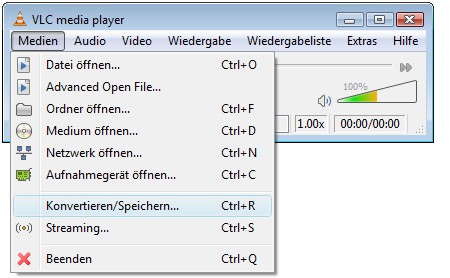
2. Unter Outputs ein Häkchen bei Datei. Über Durchsuchen… das Verzeichnis wählen und einen Dateinamen mit gewünschter Dateiendung angeben. Unter Profil Unterpunkt Verkapselung MOV (oder MP4) auswählen.
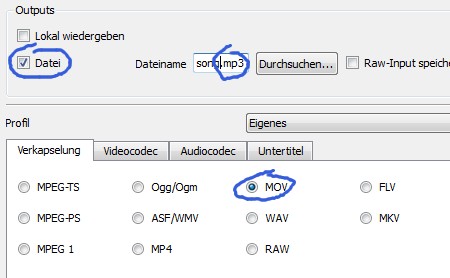
3. Im Unterpunkt Videocodecs kein Häkchen setzen.
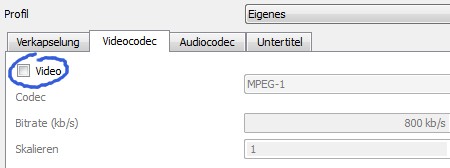
4. Im Unterpunkt Audiocodecs nun ein Häkchen und als Format MP3 auswählen.
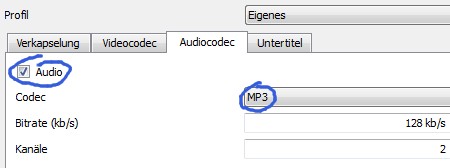
5. Auf Save klicken, VLC kurz arbeiten lassen und TA-DA!
Oder direkt im Punkt Generierter Stream-Output-String eintragen:
:sout=#transcode{acodec=mp3,ab=128,channels=2}:duplicate{dst=std{access=file,mux=mov,dst=song.mp3}}
Links
VLC media player: https://www.videolan.org
Fast Video Download: https://addons.mozilla.org/de/firefox/addon/3590